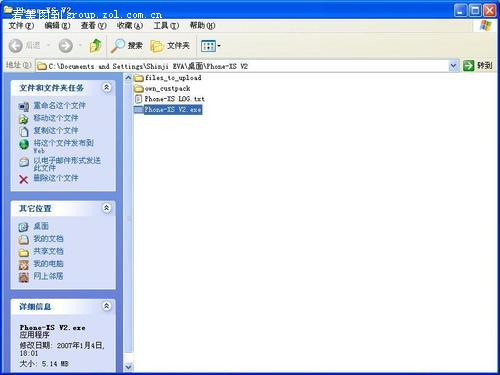萬盛學電腦網 >> 手機應用 >> iPhone >> pp助手怎麼設置鈴聲
pp助手怎麼設置鈴聲
現在的蘋果應用管理軟件實在大多了,最常用的如iTunes、iTools、91助手、同步助手、pp助手,相信大家都有一款自已習慣使用的軟件,下面小編就來教大家pp助手怎麼設置鈴聲。
一.PP助手(iOS版)設置方法
(提示:此方法適用已經越獄的設備,並需要事先在手機上安裝PP助手iOS版)
適用於iOS 3.1 - 6.0系統
第一步:打開PP助手--鈴聲--選擇鈴聲--點擊“設置”或“下載”;
(設置功能:系統會自動將鈴聲下載並設置為當前手機鈴聲;下載功能:僅下載鈴聲,需要通過手機設置--鈴聲--手動將鈴聲設置為當前手機鈴聲)
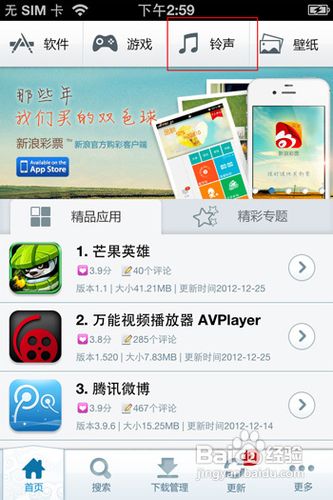
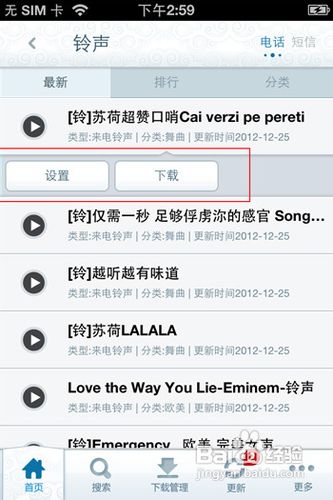
第二步:設置手機鈴聲後需要注銷或重啟設備一次才能生效。
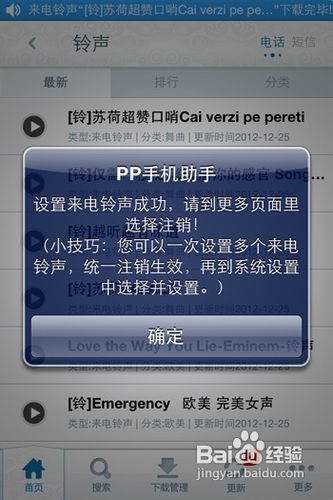
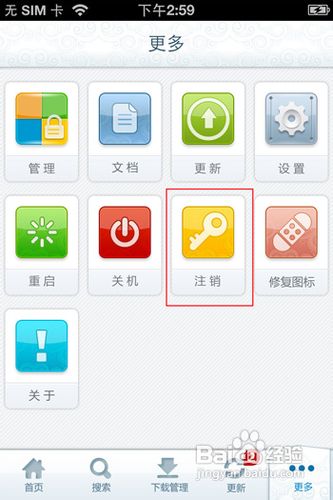
二.PP助手(PC版)設置方法
(提示:該方法對越獄和未越獄的設備都適用)
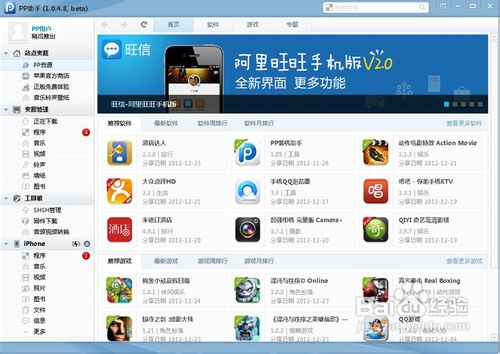
第一步:打開PP助手--音樂鈴聲壁紙--選擇鈴聲(來電鈴聲)--下載

第二步:完成下載後,資源管理—鈴聲—導入勾選鈴聲
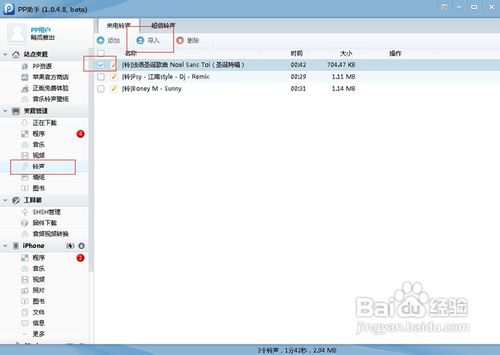
第三步:打開手機設置:設置—聲音—電話鈴聲—勾選即可!
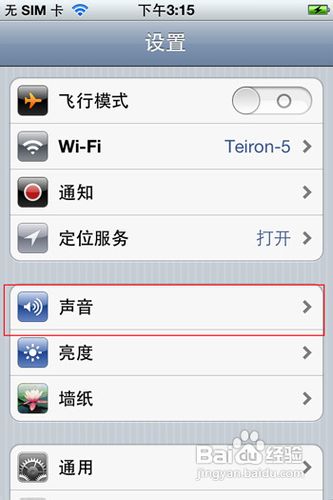
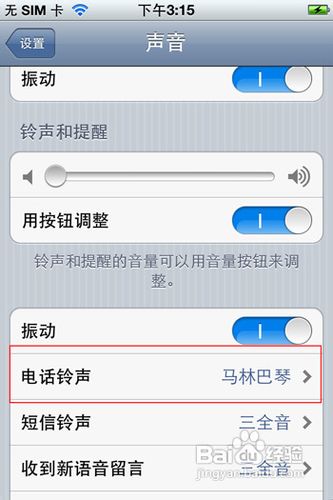
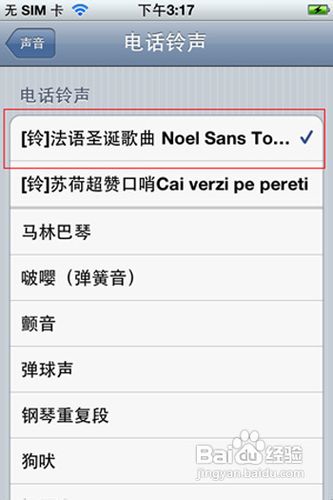
iPhone排行
智能手機推薦
相關文章
copyright © 萬盛學電腦網 all rights reserved